win10开始菜单没反应怎么办,win10开始菜单打不开的解决方法
时间:2016-08-31 来源:互联网 浏览量:
Win10系统与Win8的区别是,恢复了Win7传统的开始菜单,但是有些朋友在使用的过程中会出现Win10开始菜单打不开的情况:按键盘的windows键或者是鼠标点击桌面左下角的windows小窗口徽标,win10开始菜单没反应怎么办,怎么解决这个问题呢?今天就来介绍一下win10开始菜单打不开的解决方法。
win10开始菜单打不开的解决方法:
1、Ctrl+Alt+delete一起按,调出“任务管理器”,或者鼠标右键点击桌面底部,选择“任务管理器”。
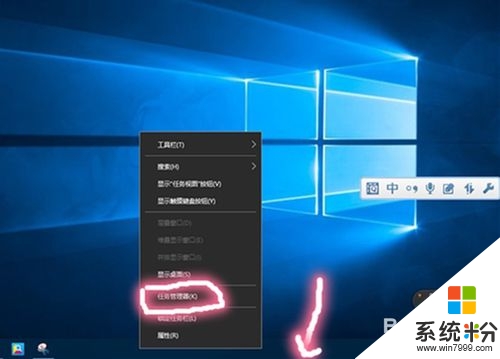
2、下拉在底部找到“桌面窗口管理器进程”,鼠标点击,选择结束桌面窗口管理器进程,确定。
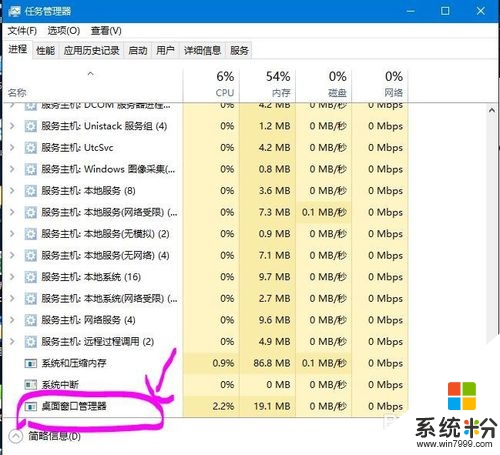
3、不要关闭管理器,再点击左上角“文件(F)”的“运行新任务”,输入explorer.exe再点击确定,就可以了。
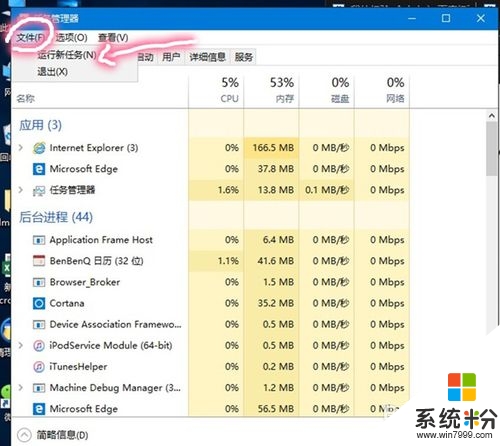
4、还可以选择:按下键盘上的Win图标+R。打开运行。或者鼠标右键点击图标,具体看图。
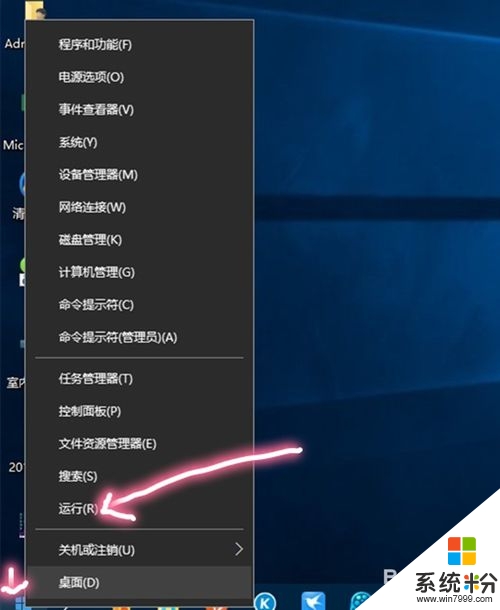
5、在运行的输入栏,输入dwm,并确定。此时桌面窗口管理器就会自动运行。
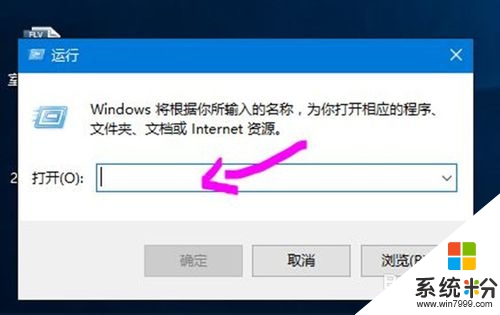
6、2种方法大家都可以试一下,,开始菜单打不开很多情况下是桌面进程(explorer.exe)卡住了,所以重新启动桌面进程就可以解决这个小问题。
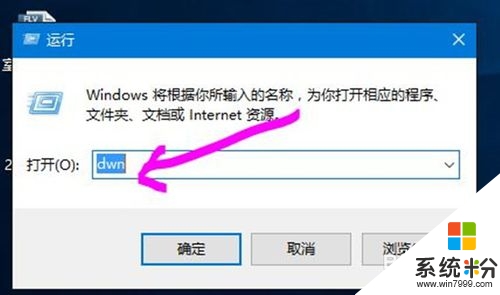
以上的教程就是关于win10开始菜单没反应怎么办的全部内容,下次在遇上新的电脑系统下载安装后使用的故障,都可以上系统粉查看解决的方法。
我要分享:
相关教程
- ·Win10开始菜单没反应怎么办?Win10开始菜单打不开的完美解决方法
- ·Win10开始菜单打不开没有反应怎么办?微软官方开始菜单无响应修复工具
- ·win10开始菜单不能用怎么办,win10开始菜单没反应的解决方法
- ·win10 10074开始菜单打不开解决的方法有哪些 win10 10074开始菜单打不开怎么办
- ·Win10右键开始按钮没反应,右键打不开开始菜单解决方案
- ·win10开始菜单找不到怎么办,win10开始菜单不见了的解决方法
- ·桌面文件放在d盘 Win10系统电脑怎么将所有桌面文件都保存到D盘
- ·管理员账户怎么登陆 Win10系统如何登录管理员账户
- ·电脑盖上后黑屏不能唤醒怎么办 win10黑屏睡眠后无法唤醒怎么办
- ·电脑上如何查看显卡配置 win10怎么查看电脑显卡配置
win10系统教程推荐
- 1 电脑快捷搜索键是哪个 win10搜索功能的快捷键是什么
- 2 win10系统老是卡死 win10电脑突然卡死怎么办
- 3 w10怎么进入bios界面快捷键 开机按什么键可以进入win10的bios
- 4电脑桌面图标变大怎么恢复正常 WIN10桌面图标突然变大了怎么办
- 5电脑简繁体转换快捷键 Win10自带输入法简繁体切换快捷键修改方法
- 6电脑怎么修复dns Win10 DNS设置异常怎么修复
- 7windows10激活wifi Win10如何连接wifi上网
- 8windows10儿童模式 Win10电脑的儿童模式设置步骤
- 9电脑定时开关机在哪里取消 win10怎么取消定时关机
- 10可以放在电脑桌面的备忘录 win10如何在桌面上放置备忘录
win10系统热门教程
- 1 如何设置win10写字板;win10写字板如何自动换行
- 2 win10系统图标有重影该如何消除?
- 3 win10扩大虚拟内存怎么做 win10系统虚拟内存增加步骤
- 4win10输入法繁体字 Win 10系统默认的输入法能输入繁体字吗
- 5Win10重置和回退有什么不同?回退和重置的区别及操作方法
- 6win10如何添加输入法 Win10怎么添加中文输入法
- 7w10右击文件卡死怎么解决|w10右击文件卡死的解决方法
- 8win10怎么把图标放到任务栏?win10图标放到底部的操作方法!
- 9Win10能识别3TB硬盘吗?3TB硬盘Win10是否要用UEFI GPT模式?
- 10win10应用无法固定到任务栏该怎么办?文件夹固定到任务栏的解决方法!
最新win10教程
- 1 桌面文件放在d盘 Win10系统电脑怎么将所有桌面文件都保存到D盘
- 2 管理员账户怎么登陆 Win10系统如何登录管理员账户
- 3 电脑盖上后黑屏不能唤醒怎么办 win10黑屏睡眠后无法唤醒怎么办
- 4电脑上如何查看显卡配置 win10怎么查看电脑显卡配置
- 5电脑的网络在哪里打开 Win10网络发现设置在哪里
- 6怎么卸载电脑上的五笔输入法 Win10怎么关闭五笔输入法
- 7苹果笔记本做了win10系统,怎样恢复原系统 苹果电脑装了windows系统怎么办
- 8电脑快捷搜索键是哪个 win10搜索功能的快捷键是什么
- 9win10 锁屏 壁纸 win10锁屏壁纸设置技巧
- 10win10系统老是卡死 win10电脑突然卡死怎么办
